OptinMonster를 사용하여 WordPress에서 이메일 목록을 작성하는 방법
게시 됨: 2022-02-17OptinMonster로 이메일 목록을 작성하시겠습니까?
OptinMonster는 WordPress에서 이메일 목록을 쉽게 확장하고 웹사이트 방문자를 구독자로 전환할 수 있게 해주는 잘 알려진 팝업 및 리드 생성 플러그인입니다.
이 기사에서는 OptinMonster를 사용하여 WordPress에서 이메일 목록을 작성하는 방법을 보여줍니다.
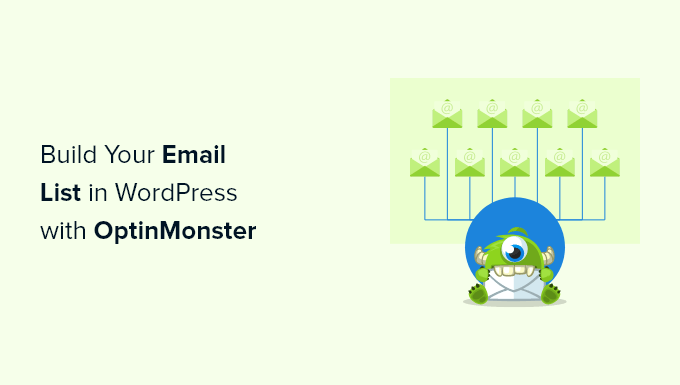
참고: OptinMonster는 WPBeginner에서 이메일 목록을 늘리는 데 사용하는 플러그인이며 WPBeginner 설립자인 Syed Balkhi가 더 많은 이메일 구독자를 확보하는 데 도움을 주기 위해 만들었습니다.
OptinMonster는 무엇이며 이메일 목록을 작성하는 데 사용하는 이유는 무엇입니까?
귀하의 웹사이트를 방문하는 사람들의 70% 이상이 다시는 방문하지 않을 것입니다. 그렇기 때문에 방문자와 연락을 유지하고 웹사이트를 다시 방문할 수 있도록 이메일 목록을 작성하는 것이 중요합니다.
그러나 웹사이트 방문자가 귀하의 이메일 목록에 등록하도록 하는 것은 어려울 수 있습니다.
OptinMonster가 등장하는 곳입니다.
OptinMonster는 120만 개 이상의 웹사이트에서 사용하는 WordPress용 최고의 이메일 캡처 플러그인 중 하나입니다. 웹사이트 방문자를 이메일 구독자로 전환하는 데 필요한 모든 것이 갖춰져 있습니다.
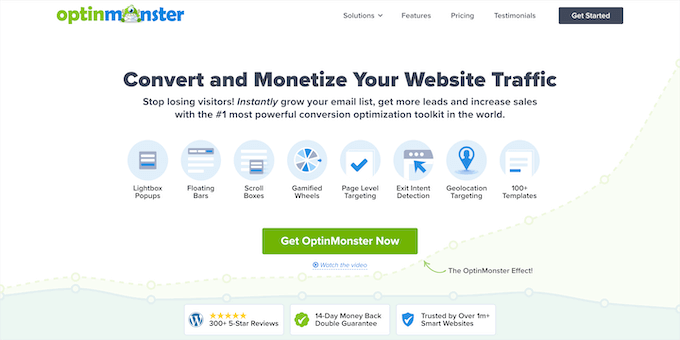
OptinMonster는 팝업, 플로팅 바, 전체 화면 환영 매트, 슬라이드인 스크롤 상자, 인라인 개인 리드 양식, 옵틴 당첨을 위한 게임화된 스핀 등을 포함한 이메일 등록 양식을 만들기 위한 도구입니다.
여기에는 끌어서 놓기 빌더로 완전히 사용자 정의할 수 있는 400개 이상의 변환율이 높은 템플릿의 템플릿 라이브러리가 포함되어 있습니다.
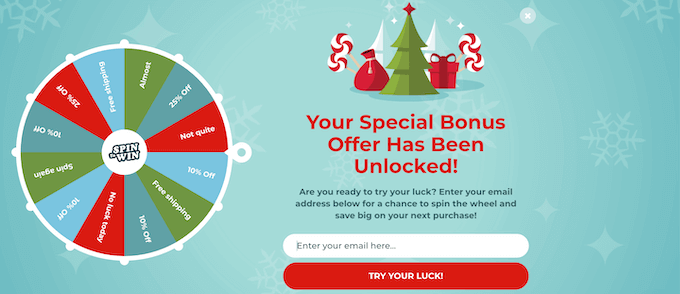
누군가가 사이트를 떠나려고 하는 정확한 순간에 팝업을 표시할 수 있는 Exit-Intent 기술과 같은 유용한 기능이 많이 있습니다. 이것은 이탈하는 웹사이트 방문자를 이메일 구독자로 전환하는 데 도움이 됩니다.
또한 매우 초보자에게 친숙하므로 코드를 작성하지 않고도 전환율이 높은 옵틴 양식을 만들어 이메일 뉴스레터를 늘릴 수 있습니다.
다른 WordPress 팝업 플러그인과 달리 OptinMonster는 웹사이트 속도를 늦추지 않으며 A/B 테스트 및 전환 분석과 같은 기능이 실제로 작동합니다.
이것은 미친 소리처럼 들리지만 불행히도 캐싱 플러그인이 활성화되면 대부분의 WordPress 리드 생성 플러그인이 제대로 작동하지 않으므로 웹사이트 소유자는 더 빠른 웹사이트 또는 더 많은 구독자 중에서 선택해야 합니다. OptinMonster를 사용하면 그렇지 않습니다.
즉, OptinMonster를 사용하여 WordPress에서 이메일 목록을 단계별로 구축하는 방법을 살펴보겠습니다.
OptinMonster를 사용하여 WordPress에서 이메일 목록 작성
가장 먼저 해야 할 일은 OptinMonster 웹사이트로 이동하여 '지금 OptinMonster 받기' 버튼을 클릭하는 것입니다.
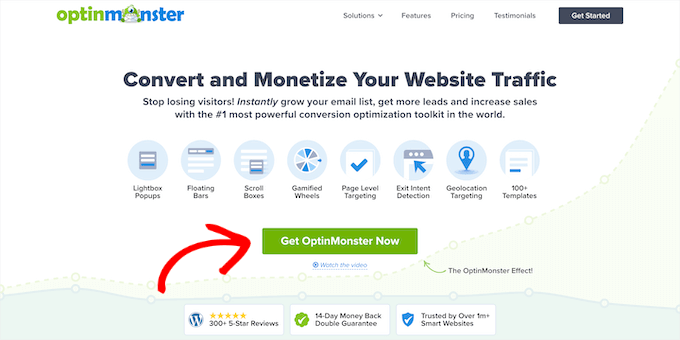
그러면 가격 책정 페이지가 표시되며, 여기에서 귀하의 요구 사항에 가장 적합한 플랜 아래에 있는 '시작하기' 버튼을 클릭해야 합니다.
가장 인기 있고 Exit Intent가 포함된 Pro 플랜을 권장합니다. 독점적인 OptinMonster 쿠폰 코드로 추가 10% 할인을 받을 수 있습니다.
그런 다음 결제 세부 정보를 입력하고 구매를 완료해야 합니다.
다음으로 OptinMonster WordPress 플러그인을 설치하고 활성화해야 합니다. 자세한 내용은 WordPress 플러그인 설치 방법에 대한 단계별 가이드를 참조하세요.
이 플러그인은 WordPress 웹사이트를 OptinMonster 소프트웨어에 연결합니다.
활성화 시 계정을 연결해야 합니다. 시작하려면 WordPress 관리자 패널에서 OptinMonster » 설정 으로 이동하십시오.
그런 다음 '기존 계정 연결' 버튼을 클릭합니다.
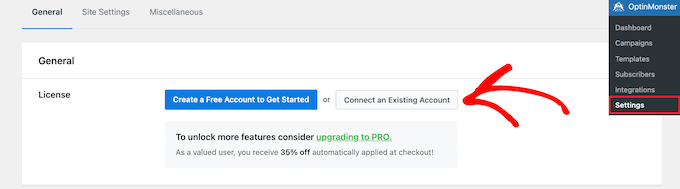
소프트웨어를 테스트하기 위해 무료 계정을 만들려면 '시작하려면 무료 계정 만들기' 버튼을 클릭하기만 하면 됩니다.
이제 이메일 주소를 입력하라는 팝업이 표시됩니다.
계정을 만들 때 사용한 이메일 주소를 입력하고 'WordPress에 연결' 버튼을 클릭하기만 하면 됩니다.
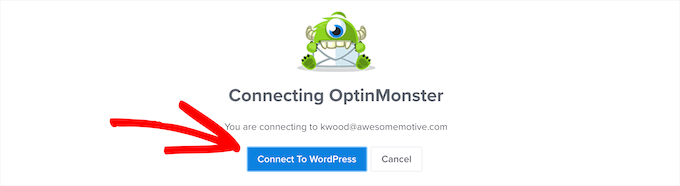
다음으로 OptinMonster와 웹사이트 연결을 완료하라는 일련의 화면 프롬프트가 표시됩니다.
단계를 완료하면 WordPress 사이트와 OptinMonster가 연결되고 첫 번째 캠페인을 만들 수 있습니다.
OptinMonster를 사용하여 WordPress에서 Optin 양식 만들기
첫 번째 캠페인을 만들려면 WordPress 대시보드에서 OptinMonster » 캠페인 으로 이동하여 '첫 캠페인 만들기' 버튼을 클릭하세요.
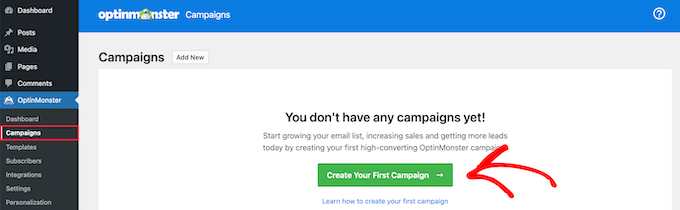
먼저 캠페인 유형을 선택해야 합니다. 팝업, 전체 화면 환영 매트, 인라인 옵션 등을 포함하여 선택할 수 있는 모든 종류의 캠페인이 있습니다.
이 자습서에서는 사이트에 전환율이 높은 팝업을 표시할 수 있는 '팝업' 캠페인 유형을 선택합니다.
캠페인 유형을 선택하려면 클릭하기만 하면 됩니다.

이 아래에는 팝업 캠페인의 기초가 될 템플릿 목록이 있습니다. 원하는 템플릿을 선택할 수 있습니다.
템플릿을 선택하려면 템플릿 위에 마우스를 놓고 '템플릿 사용' 버튼을 클릭하기만 하면 됩니다.
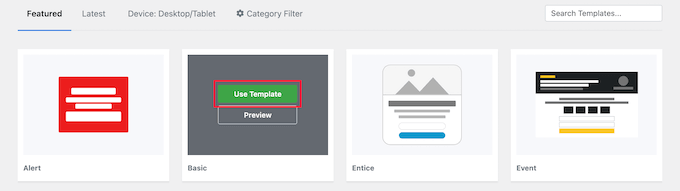
다음으로 캠페인 이름을 입력해야 합니다. 이것은 귀하의 웹사이트에 표시되지 않지만 캠페인의 목적을 기억하는 데 도움이 됩니다.
그런 다음 '빌딩 시작' 버튼을 클릭합니다.
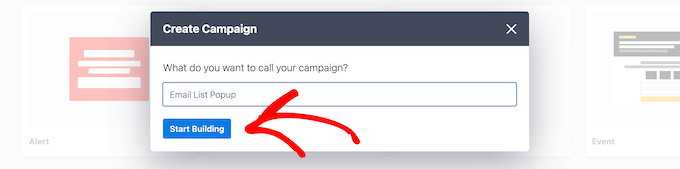
그러면 오른쪽 패널에 캠페인의 실시간 미리보기를 표시하는 OptinMonster 캠페인 빌더가 시작됩니다.
미리 보기 섹션에서 항목을 가리키고 클릭하기만 하면 변경, 이동 또는 삭제할 수 있습니다.
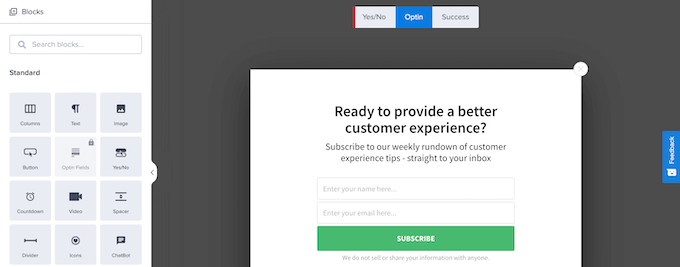
이 자습서에서는 기본 디자인을 유지하지만 텍스트를 변경합니다.
이렇게 하려면 기존 텍스트를 클릭하기만 하면 팝업 미리보기에서 직접 변경할 수 있습니다.
왼쪽 메뉴는 글꼴 색상, 간격 등을 제어합니다.
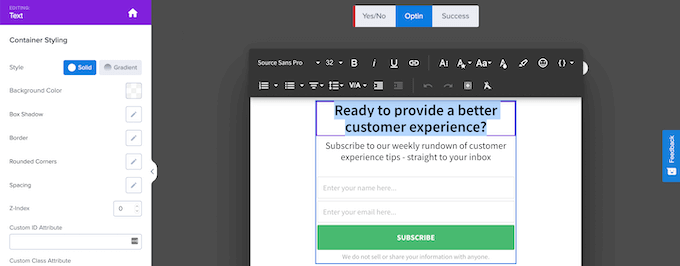
포함된 블록을 사용하여 팝업에 새로운 기능을 추가할 수도 있습니다.
새 기능을 추가하려면 왼쪽 '블록' 메뉴에서 팝업으로 블록을 드래그하기만 하면 됩니다.
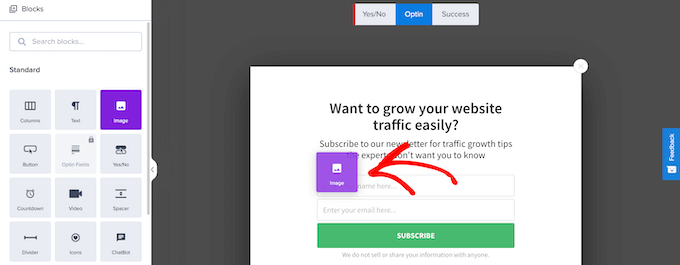
팝업 모양을 사용자 정의했으면 표시 방법에 대한 규칙을 설정해야 합니다.
이렇게 하려면 화면 상단의 '표시 규칙' 탭을 클릭하기만 하면 됩니다. 여기에서 팝업이 표시되는 조건을 설정할 수 있습니다. 적절한 시간에 적절한 사람에게 적절한 메시지를 표시할 수 있도록 이러한 표시 규칙을 완전히 사용자 정의할 수 있습니다.
이 자습서에서는 사용자가 사이트에서 일정 시간을 보낸 후에 팝업이 표시되도록 간단한 표시 규칙을 만듭니다.

이렇게 하려면 '페이지에 머문 시간'을 선택하고 팝업이 표시되기 전에 경과할 시간(초)을 설정해야 합니다.
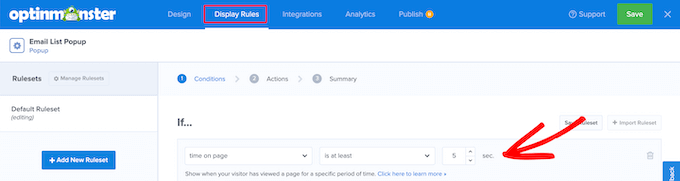
그런 다음 모든 페이지에 팝업이 표시되게 하려면 '현재 URL 경로'가 '모든 페이지임'으로 설정되어 있는지 확인하십시오.
그런 다음 '다음 단계' 버튼을 클릭합니다.
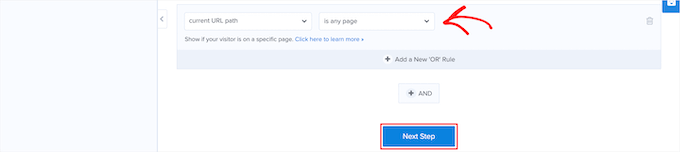
이렇게 하면 시간이 경과한 후 수행할 작업을 설정하는 '작업' 화면이 표시됩니다.
먼저 '캠페인 보기 표시' 상자에서 '선택'이 선택되어 있는지 확인한 다음 원하는 경우 효과 및 음향 효과를 추가할 수 있습니다.
그런 다음 '다음' 버튼을 클릭합니다.
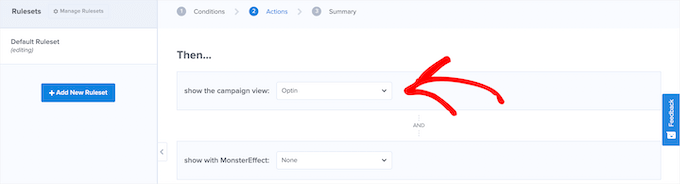
그런 다음 표시 규칙을 검토하여 올바른지 확인할 수 있습니다.
그런 다음 '저장' 버튼을 클릭하여 지금까지의 캠페인을 저장합니다.
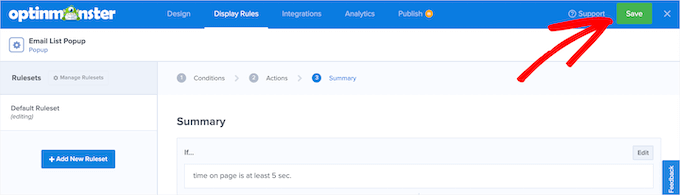
WordPress 팝업을 이메일 마케팅 서비스에 연결하기
다음으로 팝업을 이메일 마케팅 서비스에 연결할 수 있습니다. 그렇게 하면 방문자가 이메일 주소를 입력하면 자동으로 이메일 목록에 추가됩니다.
OptinMonster에는 Monster Leads라는 기능도 포함되어 있습니다. 이렇게 하면 리드가 독립적으로 저장되므로 나중에 원할 경우 언제든지 이메일 마케팅 제공업체로 가져올 수 있습니다.
아직 이메일 마케팅 서비스가 없다면 Constant Contact를 사용하는 것이 좋습니다. 그것은 세계에서 가장 인기 있는 이메일 마케팅 서비스 중 하나이며 이제 막 시작하는 사람들을 위한 훌륭한 지원을 제공합니다.
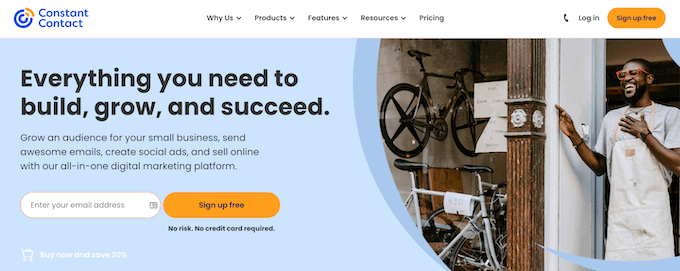
다른 훌륭한 선택에는 Sendinblue, Drip 및 ConvertKit이 있습니다.
이메일 마케팅 제공업체를 팝업에 연결하려면 페이지 상단의 '통합' 탭을 클릭하기만 하면 됩니다.
그런 다음 '새 통합 추가' 버튼을 클릭합니다.
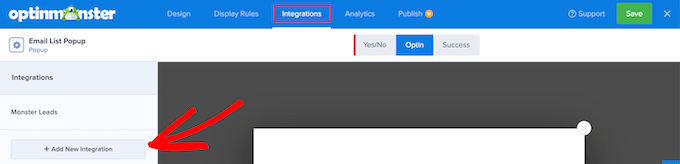
그런 다음 이메일 마케팅 제공업체를 찾을 때까지 아래로 스크롤하여 클릭합니다.
OptinMonster는 두 가지를 함께 연결하는 단계를 안내합니다. 대부분의 이메일 마케팅 제공업체의 경우 API 키를 복사하기만 하면 됩니다.
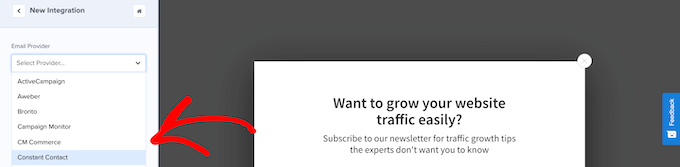
그런 다음 캠페인을 시작할 준비가 된 것입니다.
WordPress에서 OptinMonster 팝업 캠페인 시작
라이브 캠페인 설정을 시작하려면 페이지 상단의 '게시' 버튼을 클릭하십시오.
그러면 캠페인을 실행하기 전에 검토할 수 있는 화면이 표시됩니다.
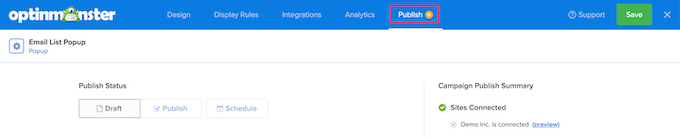
캠페인 모양에 만족하면 '게시 상태' 상자의 상태를 '초안'에서 '게시'로 전환하십시오.
이제 캠페인이 웹사이트에서 실행되고 있습니다. 페이지를 나가기 전에 '저장' 버튼을 클릭했는지 확인하십시오.

WordPress 관리자 패널에서 OptinMonster » 캠페인 으로 이동하여 캠페인이 활성 상태인지 확인할 수도 있습니다.
그런 다음 '상태' 열에서 캠페인이 '게시'로 전환되었는지 확인하십시오.
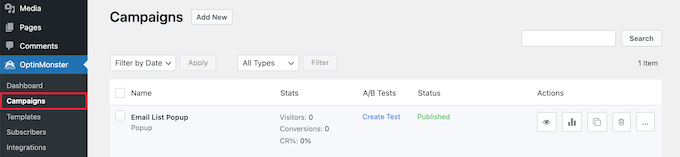
또한 이 화면에는 귀하가 만든 모든 캠페인과 귀하의 웹사이트에서 활성 또는 일시중지된 캠페인이 표시됩니다.
WordPress의 Optin에 대한 A/B 분할 테스트
캠페인을 한동안 실행하고 이메일 목록을 늘리고 있다면 A/B 분할 테스트를 수행하여 캠페인을 개선할 수 있습니다.
A/B 분할 테스트는 팝업 캠페인의 모양, 텍스트 및 색상을 약간 변경할 때입니다. 이러한 약간의 조정으로 전환율이 크게 향상될 수 있습니다.
OptinMonster는 추측을 없애주는 사용하기 쉬운 A/B 분할 테스트 기능과 함께 제공됩니다.
참고: 분할 테스트 기능을 사용하려면 Plus 이상의 요금제를 사용해야 합니다.
시작하려면 OptinMonster » 캠페인 으로 이동한 다음 '테스트 작성' 링크를 클릭하여 새 분할 테스트를 작성하십시오.
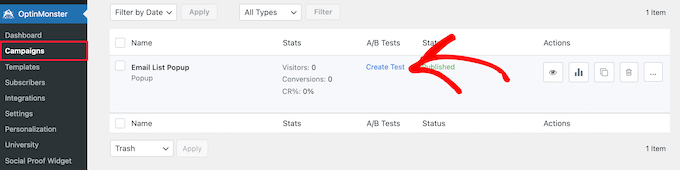
캠페인에 대한 메모를 추가할 수 있는 팝업 창이 나타납니다.
그런 다음 '분할 테스트 만들기' 버튼을 클릭합니다.
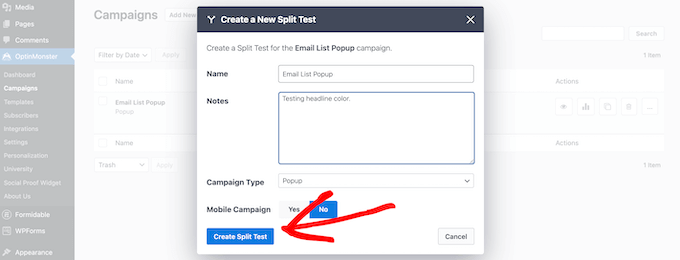
이렇게 하면 변경할 수 있는 동일한 캠페인 작성기 화면으로 돌아갑니다.
완료되면 '저장' 버튼을 클릭하면 OptinMonster가 자동으로 분할 테스트를 실행합니다.
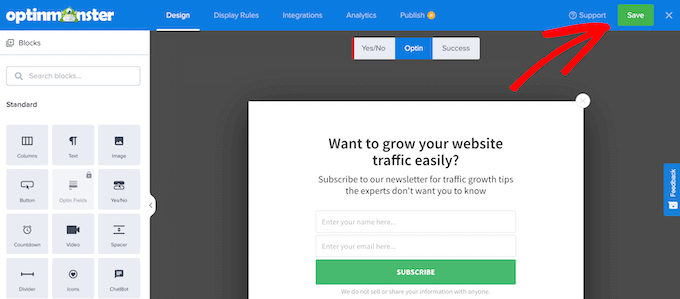
시간이 지남에 따라 어떤 캠페인이 더 나은 전환율로 이어지는지 확인할 수 있습니다.
캠페인 데이터를 보려면 OptinMonster » 캠페인 으로 돌아가면 시간이 지남에 따라 결과가 표시됩니다.
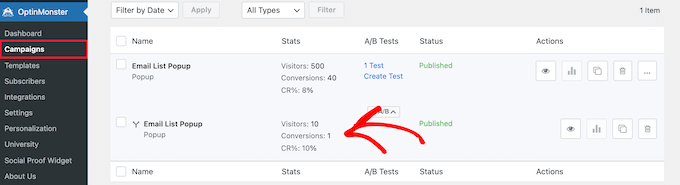
다음으로, 콘텐츠 업그레이드를 추가하거나 간단한 예/아니오 캠페인을 실험하여 전환을 늘리고 더 많은 이메일 구독자를 확보할 수 있습니다.
마지막 생각들
수년 동안 우리는 거의 모든 WordPress 팝업 및 리드 생성 플러그인을 테스트했으며 정당한 이유로 OptinMonster를 계속 사용합니다.
대부분의 다른 WordPress 리드 생성 플러그인에는 두 가지 주요 결함이 있습니다.
- 설계상 웹사이트 데이터베이스에 분석 데이터를 저장해야 하기 때문에 웹사이트 속도가 느려집니다. 이것은 리소스를 많이 사용하며 WordPress 호스팅 계정이 일시 중지될 수 있습니다.
- A/B 테스트 및 페이지 수준 타겟팅과 같은 강력한 기능은 WordPress 캐싱 플러그인에서 제대로 작동하지 않습니다. 그러나 사이트에서 캐싱을 사용하면 사이트 속도가 크게 느려지기 때문에 사이트에서 캐싱을 사용할 수 없습니다.
OptinMonster는 표준 WordPress 플러그인으로 시작했기 때문에 초기에도 이러한 문제가 있었지만 팀은 2015년에 플러그인을 적절한 SaaS 애플리케이션으로 개조하고 변환했습니다.
이제 OptinMonster는 WordPress와 독립적으로 작동할 수 있으므로 모든 웹사이트 빌더에서 사용할 수 있지만 더 중요한 것은 지금까지 다른 WordPress 플러그인이 할 수 없었던 위의 문제를 극복하는 강력한 코드 아키텍처가 있다는 것입니다.
이것이 바로 120만 개 이상의 웹사이트가 OptinMonster를 사용하고 리드 생성 및 전환 최적화와 관련하여 시장 리더인 이유입니다.
이 기사가 OptinMonster를 사용하여 WordPress에서 이메일 목록을 작성하는 방법을 배우는 데 도움이 되었기를 바랍니다. 또한 최고의 웹 디자인 소프트웨어를 선택하는 방법에 대한 가이드와 무료 옵션이 포함된 최고의 가상 비즈니스 전화번호 앱에 대한 전문가 선택을 보고 싶을 수도 있습니다.
이 기사가 마음에 들면 WordPress 비디오 자습서용 YouTube 채널을 구독하십시오. Twitter와 Facebook에서도 찾을 수 있습니다.
